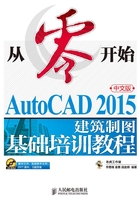
1.3.2 修改对象的颜色、线型及线宽
用户通过【特性】面板上的【颜色控制】、【线型控制】和【线宽控制】下拉列表可以方便地修改或设置对象的颜色、线型及线宽等属性,默认情况下,这3个列表框中显示“BYLAYER”,“BYLAYER”的意思是所绘对象的颜色、线型及线宽等属性与当前层所设定的完全相同,如图1-18所示。
一、修改对象颜色
可通过【特性】面板上的【颜色控制】下拉列表改变已有对象的颜色,具体步骤如下。
1.选择要改变颜色的图形对象。
2.在【特性】面板上打开【颜色控制】下拉列表,然后从列表中选择所需颜色。
3.如果选取【更多颜色】选项,则弹出【选择颜色】对话框,如图1-19所示,通过该对话框用户可以选择更多颜色。

图1-18 【颜色控制】、【线型控制】、【线宽控制】下拉列表框

图1-19 【选择颜色】对话框
二、设置当前颜色
默认情况下,在某一图层上创建的图形对象都将使用图层所设置的颜色。若想改变当前的颜色设置,可使用【特性】面板上的【颜色控制】下拉列表,具体步骤如下。
1.打开【特性】面板上的【颜色控制】下拉列表,从列表中选择一种颜色。
2.当选取【更多颜色】选项时,系统将打开【选择颜色】对话框,如图1-19所示,在该对话框中用户可作更多选择。
三、修改已有对象的线型或线宽
修改已有对象的线型、线宽的方法与改变对象颜色的方法类似,具体步骤如下。
1.选择要改变线型的图形对象。
2.在【特性】面板上打开【线型控制】下拉列表,从列表中选择所需线型。
3.在该列表中选取【其他】选项,弹出【线型管理器】对话框,如图1-20所示,用户可选择一种线型或加载更多类型的线型。
要点提示
可以利用【线型管理器】对话框中的 按钮删除未被使用的线型。
按钮删除未被使用的线型。
4.单击【线型管理器】对话框右上角的 按钮,打开【加载或重载线型】对话框,如图1-15所示。该对话框中列出了当前线型库文件中包含的所有线型,用户在列表框中选择所需的一种或几种线型,再单击
按钮,打开【加载或重载线型】对话框,如图1-15所示。该对话框中列出了当前线型库文件中包含的所有线型,用户在列表框中选择所需的一种或几种线型,再单击 按钮,该线型就会被加载到系统中去。
按钮,该线型就会被加载到系统中去。

图1-20 【线型管理器】对话框
修改线宽需要利用【线宽控制】下拉列表,具体步骤与上述类似,这里不再赘述。